כיצד להוסיף fps (פריימים לשנייה) בעת משחק משחקים במחשב
כדי להשיג FPS גבוה, כמובן, דורש דרישה גבוהה לחומרה. ובכן, כאן ApkVenue משתף כיצד להגדיל את ה- FPS גם במחשבים / מחשבים ניידים ישנים.
כרגע משחק במשחקים הוא הכרח עבור כולם. לא רק כתחביב, משחק מוכח גם הוא כמקל על הלחץ. נוחות והנאה הם המפתחות העיקריים כשמשחקים משחקים. בעולם המשחק ידוע FPS (מסגרות לשנייה). ניתן לטעון ש- FPS הוא מדד לנוחות המשחק במשחקים, מכיוון שככל שתקבל FPS גבוה יותר, המשחק יהיה חלק יותר.
ה- FPS הממוצע שנוח לטעון הוא 30-60 FPS. כדי לקבל FPS גבוה, כמובן, נדרש בקשה חוּמרָה הגבוה. ובכן, כאן ApkVenue משתף כיצד להגדיל את ה- FPS גם במחשבים / מחשבים ניידים ישנים.
- 5 משחקי הקלפים הטובים ביותר ב- Android באינדונזיה 2017
- Line Rush, המשחק החדש ביותר מ- LINE שהוא יותר מגניב מאשר Subway Surfer
- המשחק הכי מזדמן של Android אנדרואיד מהדורת ספטמבר 2016
כיצד להוסיף FPS (מסגרות לשנייה) בעת משחק משחקים במחשב
1. עדכן את מנהל ההתקן VGA
נכון לעכשיו ישנן שתי חברות ענק בעסקי VGA Gaming, כלומר AMD וגם Nvidia. אם אתה רוצה עדכון VGA, תוכלו לעבור ישירות דרך האתר הרשמי שלהם, עבור AMD תוכלו לעבור דרך עדכון מנהלי ההתקנים של AMD ו- Nvidia יכולה לעבור דרך עדכון מנהלי ההתקנים של Nvidia. ובכן, אם המחשב הנייד עדיין משתמש ב- Intel Onboard VGA, תוכלו לבדוק זאת באמצעות תמיכת מנהלי התקנים של אינטל. אבל אם המחשב הנייד שלך עדיין משתמש ב- VGA Onboard, ApkVenue ממליץ לקנות מחשב / מחשב נייד חדשים מכיוון שכרגע משחקים רבים אינם תמיכה ב- VGA.
2. כוונון חלונות
הסרת אפקטים של אנימציה ב- Windows
הצעד הראשון, פתח את מאפייני המערכתואז ל כרטיסייה מראש ו בחר ביצועים.
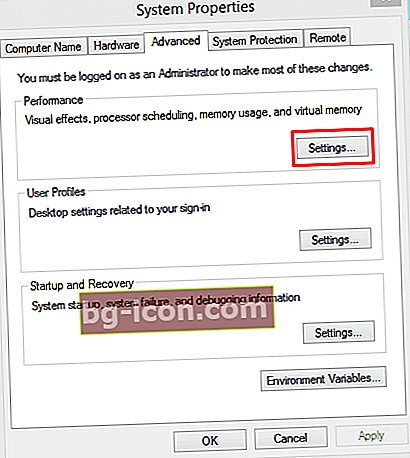
ואז ראש הכרטיסייה אפקטים חזותיים ו התאם לביצועים הטובים ביותר. אחרי זה לחץ על החל.
הגדרת מספר הליבות במעבד
- Win + R אז הקלד msconfig, שלאחריה זה יופיע הגדרות מערכת.
ואז עבור לכרטיסייה מַגָף ו בחר אפשרויות מתקדמות.
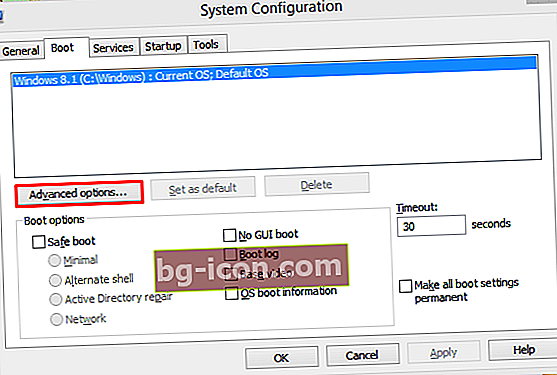
לאחר מכן, במספר המעבדים, בדוק ו בחר לפי המספר הכולל של ליבות המעבד אתה. אם יש בו 4 הליבה ואז בחר מספר 4. אם כן לחץ על החל לַעֲשׂוֹת איתחול במחשב / מחשב נייד.
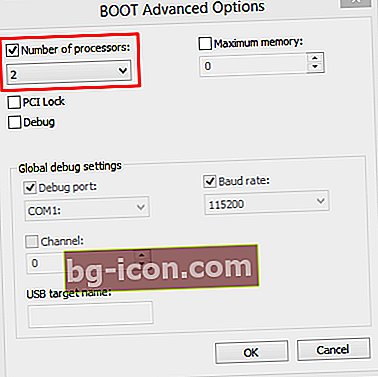
3. שימוש ב- D3DOverrider
כמו שהוא בַּלָם, באופן אוטומטי הביצועים של המחשב הנייד במשחקים יגדלו. לכן, באמת יש צורך במזנון משולש אם פתאום משחק לְפַגֵר באמצע המשחק. בנוסף, חציצה משולשת הוכיחה עצמה כיעילה בהגדלת ה- FPS. כדי לבצע חציצה משולשת, מומלץ מאוד להשתמש ב- D3DOverrider. השלבים הם כדלקמן:
פתח את היישום D3DOverrider, ואז לחץ על התמונה בצורת פלוס כמוצג להלן.
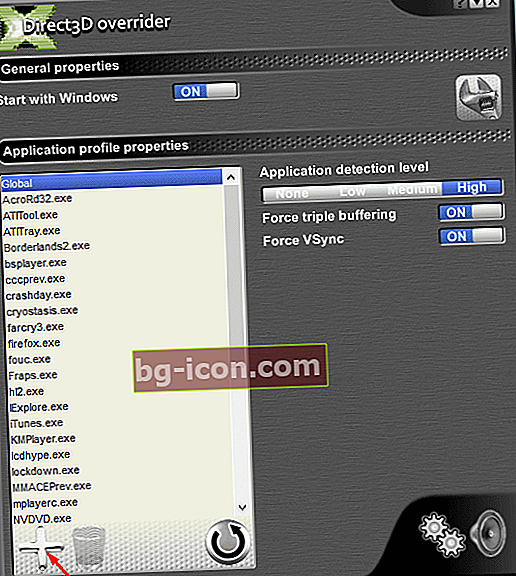
לאחר מכן בחר את המשחק שעבורו יוגדל ה- FPS (למשל PES 2016), לאחר מכן לחץ על פתח.
- האחרון הגדרה כמו התמונה למטה.
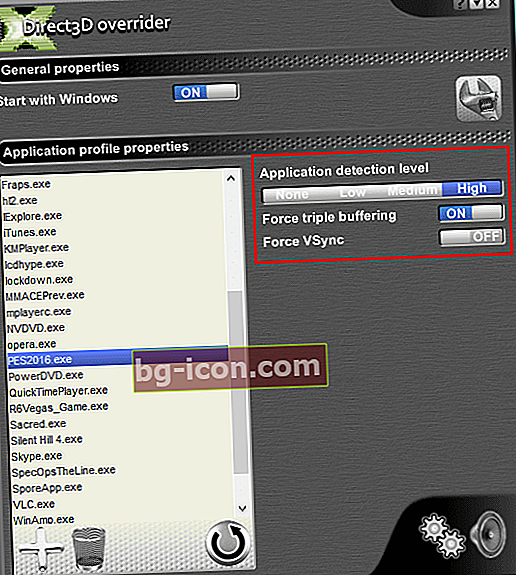
4. אוברקלוק חומרה
אוברקלוקינג ניתן לעשות זאת באמצעות ה- BIOS או דרך תוֹכנָה נוֹסָף. אחד מ תוכנת אוברקלוקינג הוא Rivatuner, SetFSB ו- MSI Afterburner. עם זאת, התהליך שעון יתר זה מאוד מסוכן כי זה יכול ליצור רכיבים שהםשעון יתר מחממים במהירות וגם מתקלקלים במהירות. למרות שכל כך הרבה אנשים מוכנים לעשות זאת שעון יתר למען השגת FPS נוח.
אלה היו כמה דרכים להגדיל את FPS (מסגרות לשנייה) במשחקים. בנוסף לאמור לעיל, יכולת חוּמרָה מה שיש לך חייב להשפיע מאוד גם במשחקים. אם יש לך הצעות או שאלות, אתה יכול לכתוב אותן בעמודת התגובות. מקווה שזה שימושי!